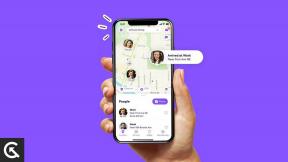Samsung Galaxy Buds 2 / 2 Pro Duraklatmaya Devam Ediyor Nasıl Onarılır
Miscellanea / / April 29, 2023
Samsung Galaxy Buds, Android kullanıcıları için mükemmel bir aksesuardır ve eğer Samsung ekosistemindeyseniz, size normalden daha fazla özellik sağlayacaktır. Birçok Samsung S serisi kullanıcısı, vazgeçilmez ses aksesuarı olarak Galaxy Buds'ı kullanıyor. Ancak bu tomurcuklar, hatalardan veya sorunlardan arınmış değildir.
Bu sorunlardan biri rastgele duraklatma sorunudur. Bir müzik seansının ortasındayken Galaxy Buds 2/ 2 Pro, kullanıcıdan herhangi bir giriş yapılmadan aniden duraklıyordu. Bu sorunla mücadele eden biriyseniz, bu makale size yardımcı olacaktır. Burada, bu sorunu çözmek için bazı standart çözümleri listeledik. Yani daha fazla uzatmadan, hadi başlayalım.

Sayfa İçeriği
-
Samsung Galaxy Buds 2 / 2 Pro Duraklatmaya Devam Ediyor Nasıl Onarılır?
- Tomurcukları sıfırla:
- Güncellemeleri kontrol et:
- Diğer cihazları devre dışı bırakın:
- Otomatik duraklatma özelliğini değiştirin:
- Pil ömrünü kontrol edin:
- Aralığı koruyun:
- Müşteri desteğiyle iletişime geçin:
Samsung Galaxy Buds 2 / 2 Pro Duraklatmaya Devam Ediyor Nasıl Onarılır?
Aşağıda listelenen çözümler genel düzeltmelerdir ve çözümlerden biri sorununuzu çözmenize yardımcı olacaktır. Sizin için uygun olanı bulana kadar birbiri ardına bir çözüm deneyin.
Tomurcukları sıfırla:
Sıfırlama, kulaklığınızdaki kayıtlı tüm önceki bağlantılar da dahil olmak üzere her şeyi siler. Bu, kulaklıklarla olası yazılım tutarsızlıklarının giderilmesine yardımcı olabilir.
- Her iki başlığı da kutuya yerleştirin ve minimum kullanılabilir seviyeye ulaşmak için en az 10 dakika şarj edin.
- Galaxy Wearable uygulamasını açın.
- Kulaklıklar hakkında seçeneğine dokunun.
- Kulaklıkları sıfırla üzerine dokunun.
- Ardından, işleminizi onaylamak için Sıfırla'ya dokunun.
Fabrika ayarlarına sıfırlama işlemi tamamlandıktan sonra, Galaxy Buds / Buds Pro'yu genellikle kullanabilmeniz gerekir. Herhangi bir nedenle ani duraklama sorunlarıyla karşılaşmaya devam ederseniz sonraki çözümü deneyin.
Reklamlar
Güncellemeleri kontrol et:
Tomurcuğunuzun performansını engelleyen herhangi bir hata olmadığından emin olmak istiyorsanız tomurcukları en son üretici yazılımına güncellemek çok önemlidir. Tomurcukları güncellemek için telefonunuzda, tabletinizde veya PC'nizde Galaxy Wearable uygulamasına ihtiyacınız olacak. Şimdi sürece bir göz atalım.
- Cihazınızda en son Galaxy Wearable uygulamasının yüklü olduğundan emin olun.
- Tomurcuklarınız için bir güncelleme olduğunda uygulama sizi bilgilendirecektir.
- Uygulamayı başlatın ve bildirimler sekmesine dokunun. Bir güncelleme için bir bildirim varsa, tomurcuklarınız için indirin ve kurun.
Uygulamanızda otomatik olarak açılan bir güncelleme görmüyorsanız manuel işlemi deneyebilirsiniz.
- Kulaklıkları tamamen şarj edin ve kapağı açık bırakın.
- Tomurcuk ayarları sayfasına gidin ve ardından yazılım güncellemesini seçin.
- İndirme ve ardından yükleme üzerine dokunun.
Tomurcukları güncellemek işe yaramazsa, sonraki çözümü deneyin.
Diğer cihazları devre dışı bırakın:
Kulaklıklarınız veya akıllı telefonunuz birkaç cihaza bağlıysa, tomurcukların rastgele duraklamasının nedeni bu olabilir. Bu nedenle, önce akıllı telefonunuza bağlı diğer cihazların bağlantısını kesmeniz ve akıllı telefonunuz dışındaki daha önce tomurcuklarınıza kadar eşleştirilmiş olan cihazların eşleştirmesini kaldırmanız en iyisi olacaktır.
Diğer cihazların bağlantısını kesmek veya devre dışı bırakmak sorununuzu çözmezse sonraki çözümü deneyin.
Otomatik duraklatma özelliğini değiştirin:
Kulaklıklar, kulaklıklarınızdan her çıkardığınızda kulaklıklarınızı duraklatan bir otomatik duraklatma algılama özelliğine sahiptir. Ve onları geri taktığınız anda oynatma kaldığı yerden devam eder. Bazen koşarken veya fiziksel bir aktivite yaparken kulaklıklarınız yerinden çıkıp otomatik olarak duraklatılabilir. Kulaklarınızdan tamamen çıkarmamış olsanız bile, otomatik duraklatma özelliği onları yine de duraklatabilir.
Bunun böyle olmaması için kulaklıkları kulağınıza sıkıca takın ve kulaklıkları kullanırken kulaklarınızın yağlı veya terli olmadığından emin olun.
Bu bile size yardımcı olmazsa, bir sonraki çözümü deneyin.
Pil ömrünü kontrol edin:
Tomurcukların düzgün çalışması için içlerinde yeterli miktarda pil olması gerekir. Tomurcuklar yeterince şarj edilmemişse veya pilleri zayıfsa, otomatik duraklatma bunlardan biri olan her türlü sorunla karşılaşırsınız.
Bu nedenle tomurcukları kasaya düzgün bir şekilde yerleştirin, varsayılan kabloyu kullanarak sorunu şarj edin ve yalnızca tamamen şarj olduktan sonra kullanmayı deneyin.
Sorununuz bundan sonra da devam ederse, bir sonraki çözümü deneyin.
Aralığı koruyun:
Kulaklık başlıkları, bağlantı için mavi diş gerektirir ve mavi diş bağlantısının bir aralığı vardır. Bağlı cihazlarınız kapsama alanı dışındaysa bağlantı kesilir. Bu nedenle, akıllı telefonunuz ve kulaklıklarınız birbirinden çok uzaktaysa, onları yaklaştırın ve ardından kulaklıkları tekrar kullanmayı deneyin.
Reklamcılık
Hala rasgele duraklıyorsa sonraki çözümü deneyin.
Müşteri desteğiyle iletişime geçin:
Yukarıdaki çözümlerin hiçbiri sizin için işe yaramazsa, tomurcuklarınızı en yakın Samsung servis merkezine götürün ve oradaki kişilere sorununuz hakkında bilgi verin. Senin için bir çözüm bulmalılar. Herhangi bir donanım hasarı varsa, onları orada değiştirebilir veya tamir ettirebilirsiniz.
Ek olarak, telefonunuzda herhangi bir uyku modunun veya güç tasarrufu modunun etkin olup olmadığını bilmelisiniz. Bu modlar, daha fazla pil tasarrufu için tomurcukunuzun işlevselliğini sınırlayabilir.
Galaxy Buds 2 / 2 Pro Keeps Pausing sorununu bu şekilde çözebilirsiniz. Bu makale hakkında herhangi bir sorunuz veya sorunuz varsa, aşağıya yorum yapın, size geri döneceğiz. Ayrıca, diğer makalelerimize de göz atın. iPhone ipuçları ve püf noktaları,Android ipuçları ve püf noktaları, PC ipuçları ve püf noktalarıve daha yararlı bilgiler için çok daha fazlası.